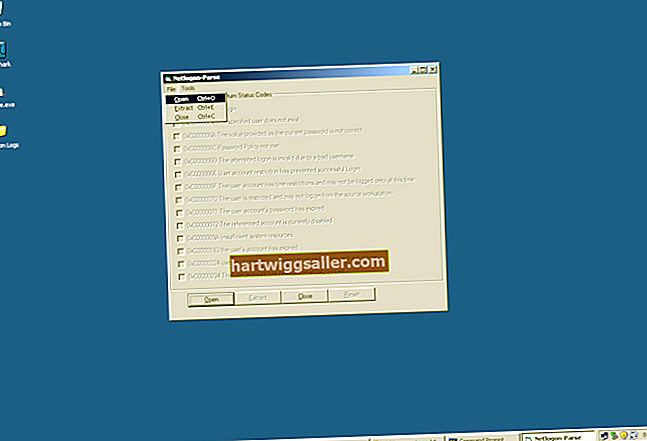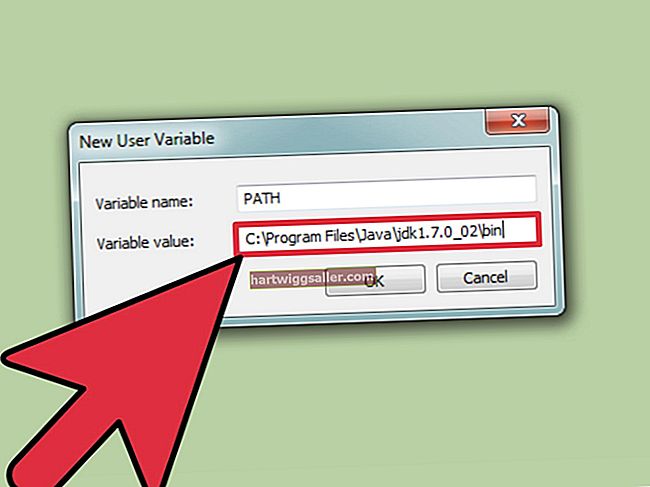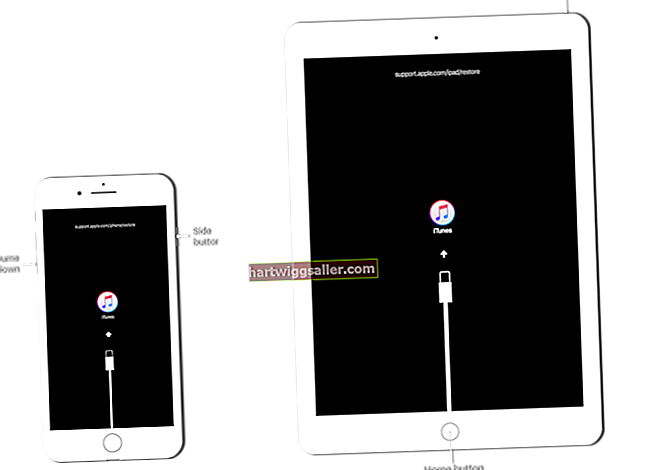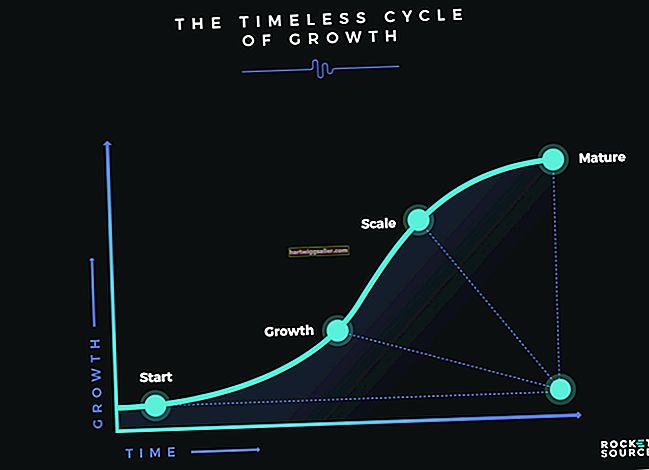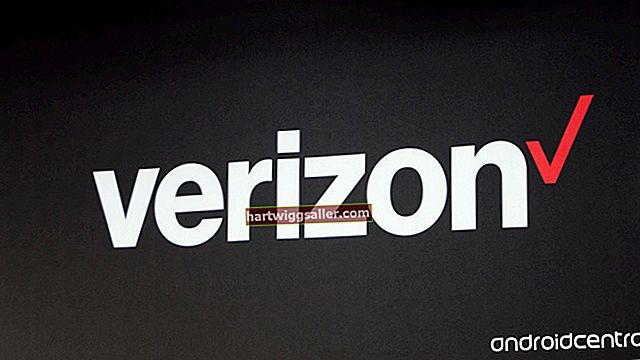Kung ang iyong mga computer sa opisina ay may dalawahang mga video card, o isang solong card na may dalawahang port, maaari mong samantalahin ang mga display ng dual-monitor, isang mahusay na paraan upang madagdagan ang pagiging produktibo. Sa pag-personalize ng iyong mga ipinapakita, maaari kang magkaroon ng isang opisyal na screensaver ng kumpanya na nais mong ipakita sa parehong mga monitor, o isa na nais mong doble sa pareho. Kung nais mo ang isang dobleng screensaver, dapat mo ring itakda ang iyong desktop upang doble sa parehong mga monitor. Kung nais mo ang isang screensaver na pahabain sa parehong mga monitor, dapat mong i-set up ang iyong mga display upang mapalawak.
1
Mag-right click sa isang blangko na lugar ng iyong desktop at piliin ang "Isapersonal."
2
I-click ang "Screen Saver" sa kanang sulok sa ibaba ng window.
3
Piliin ang nais na screen saver mula sa drop-down na menu at ipahiwatig ang isang "maghintay" na oras sa ilang minuto. Ang screensaver ay awtomatikong darating pagkatapos ng computer ay naging idle para sa tagal ng panahon.
4
Suriin ang "Sa pagpapatuloy, ipakita ang screen ng logon" para sa idinagdag na seguridad, kung ninanais. Kinakailangan ka ng tampok na ito na ipasok ang iyong password kapag ipinagpatuloy ang iyong session sa Windows.
5
I-click ang "Ilapat" at pagkatapos ay "OK."
6
Mag-click sa link na "Ipakita" sa kaliwang ibabang bahagi.
7
I-click ang "Ayusin ang Resolusyon" sa kaliwa.
8
Piliin ang "Palawakin ang mga ipinapakitang ito" mula sa drop-down na menu na Maramihang Ipinapakita kung nais mo ang isang solong screensaver na maglakbay sa parehong mga display. I-click ang "I-duplicate ang mga ipinapakitang ito" kung nais mo ang isang na-duplicate na screen saver na ipakita sa bawat monitor.
9
I-click ang "OK."